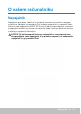Users Guide
Table Of Contents
- Nastavitev računalnika
- O vašem računalniku
- Napajalnik
- Baterija
- Gumbasta baterija
- Sledilna ploščica
- Zaslon
- Kamera
- Tipkovnica
- Servisna oznaka in koda za hitri servis
- Naprava za shranjevanje
- Pomnilniški modul
- Matična plošča
- Nabor vezij
- Procesor
- Ventilator računalnika
- Termalna pasta
- Grafična kartica
- TV-kartice
- Zvočniki
- Spletna kamera
- Omrežje
- Lokalno omrežje (LAN)
- Brezžično lokalno omrežje (WLAN)
- Prostrano brezžično omrežje (WWAN)
- Brezžično osebno omrežje (WPAN)
- Modem
- Usmerjevalnik
- Krmilnik omrežnega vmesnika (NIC)
- Kartica za brezžično lokalno omrežje (WLAN)
- Kartica prostrano brezžično omrežje (WWAN)
- Bluetooth
- Komunikacija s tehnologijo bližnjega polja
- Uporaba računalnika
- Vrata in priključki
- Programska oprema in programi
- Obnovitev operacijskega sistema
- Možnosti za obnovitev sistema
- Varnostna kopija in obnovitev Dell
- Dell Backup and Recovery Basic
- Dell Backup and Recovery Premium
- Nadgradnja na različico Dell Backup and Recovery Premium
- Obnovitev podatkov iz varnostne kopije sistema
- Obnovitev določenih datotek ali map iz varnostne kopije celotnega sistema
- Obnovitev določenih datotek in map s programom File & Folder Backup (Varnostno kopiranje datotek in map)
- Ustvarjanje varnostne kopije celotnega sistema
- Obnovitev tovarniškega posnetka Dell
- Obnovitev sistema
- Disk z operacijskim sistemom
- Odpravljanje težav
- BIOS
- Iskanje pomoči in stik z Dellom
- Reference

Nastavitev računalnika 17
Nastavitev tiskalnika
Na računalnik lahko na vrata USB priključite tiskalnik. Nekateri tiskalniki
morda podpirajo tudi povezavi Wi-Fi in Bluetooth.
OPOMBA: Funkcije, ki jih podpira tiskalnik, in navodila za nastavitev se
lahko razlikujejo glede na model tiskalnika. Več informacij o nastavitvi
tiskalnika najdete v dokumentaciji, ki je priložena tiskalniku.
Če želite namestiti žični tiskalnik, ga priključite na računalnik s kablom
USB, preden upoštevate ta navodila. Če želite namestiti brezžični tiskalnik,
upoštevajte navodila v dokumentaciji tiskalnika.
Windows 8.1/10
1. V iskalno okno vnesite »Naprave«.
OPOMBA: V sistemu 10 kliknite ali tapnite ikono iskanja, da prikažete
iskalno polje. V sistemu 8.1 odprite čarobni gumb Iskan, da prikažete
iskalno polje.
2. Kliknite ali tapnite Naprave in tiskalniki.
3. Kliknite ali tapnite Dodaj tiskalnik. Prikaže se okno Dodajanje naprave.
4. Upoštevajte navodila na zaslonu.
OPOMBA: Če je vaš tiskalnik nameščen, se mora prikazati na
seznamu na desni strani. Če vašega tiskalnika ni na seznamu, kliknite
ali tapnite Dodaj napravo na vrhu seznama naprav. Na seznamu
izberite tiskalnik, da ga namestite. Več informacij o nastavitvi
tiskalnika najdete v dokumentaciji, ki je priložena tiskalniku.
Windows 7
1. Kliknite Start → Naprave in tiskalniki.
2. Kliknite Dodajanje tiskalnika. Prikaže se okno Dodajanje tiskalnika.
3. Upoštevajte navodila na zaslonu.
OPOMBA: Pri dodajanju tiskalnika boste morda pozvani k namestitvi
gonilnika tiskalnika. Uporabite nosilec podatkov z gonilnikom tiskalnika
ali pa prenesite gonilnike s spletnega mesta proizvajalca tiskalnika. Več
informacij o nastavitvi tiskalnika najdete v dokumentaciji, ki je priložena
tiskalniku.